أداة استعادة الأسماء المحذوفة للآيفون!
مع iMyFone D-Back، يمكنك استعادة أسماء أرقام المكالمات من الآيفون بدون نسخة احتياطية بضغطات قليلة. قم بتجربة الآن!
هل تظهر جهات الاتصال على جهاز الآيفون بأرقام فقط لكن بدون الأسماء؟ في هذه المقالة، سنشرح 5 طرق حل مشكلة ظهور الارقام بدون اسماء في الايفون! تساعدك على اهتداء من هم الأشخاص المقابلة لهذه الأرقام!
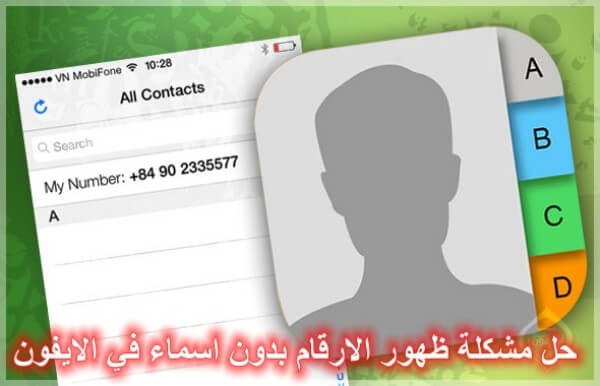
- 5 طرق حل مشكلة ظهور الارقام بدون الاسماء في الايفون
- 1. استعادة أسماء جهات الاتصال من iCloud
- 2. اسأل Siri لاستعادة أسماء الأرقام
- 3. التحقق من حساب Google الخاص بك
- 4. التحقق من وجود حسابات البريد الإلكتروني المحذوفة
- 5. استعادة اسم المتصل باستخدام برنامج استعادة بيانات الايفون

- الأسئلة الشائعة حول ظهور الارقام بدون اسماء في سجل المكالمات
5 طرق حل مشكلة ظهور الارقام بدون الاسماء في الايفون
عندما تظهر الارقام فقط بدون الاسماء في مكالمات الايفون أو جهات الاتصالات، يمكنك تجربة خمس طرق التالية لحل مشكلة عدم ظهور اسم المتصل في الايفون بسرعة، دعنا نلقي نظرة!
استعادة أسماء جهات الاتصال من iCloud
أولا، يمكنك استخدام iCloud لاستعادة الأسماء غير المعروضة لجهات الاتصال على الآيفون إذا كنت قد قمت بمزامنة جهات الاتصال مع iCloud سابقا. هذا الأسلوب يرجع جهات الاتصال المختفية إلى الايفون أيضا! اتبع الخطوات التالية لاستعادة أسماء جهات الاتصال من iCloud:
الخطوة 1: اذهب إلى الإعدادات > حسابك > iCloud. ابحث عن تطبيق جهات الاتصال.
الخطوة 2: قم بإيقاف تشغيل زر جهات الاتصال واختر "حذف من الآيفون". لا تقلق بشأن فقدان البيانات، لن يتم حذف أي جهات اتصال في هذه الخطوة.
الخطوة 3: بعد ذلك، أعد تشغيل الآيفون، ثم قم بتشغيل تطبيق جهات الاتصال تحت iCloud مرة أخرى. سيتم استعادة جهات الاتصال المختفية وأسماءها في iCloud إلى الآيفون.
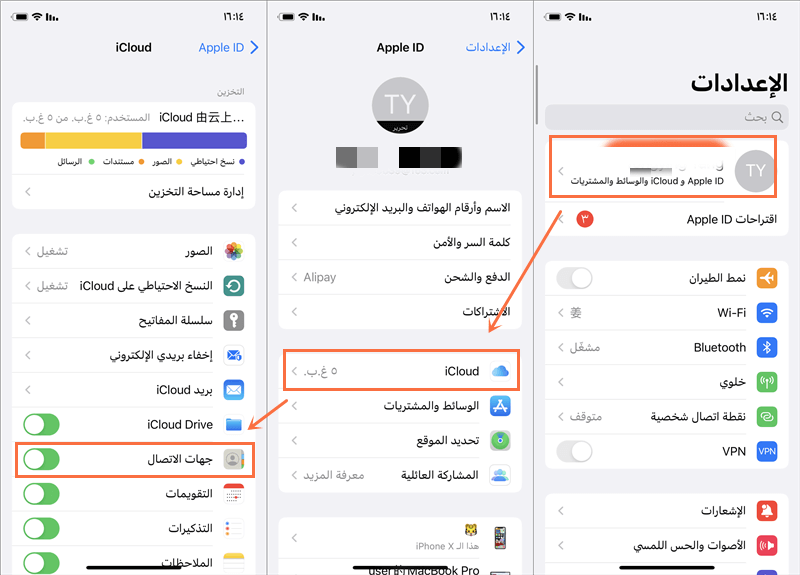
اسأل Siri لاستعادة أسماء الأرقام
حل آخر لمعالجة مشكلة عدم ظهور اسم المتصل في الايفون هو استخدام Siri. يمكنك طرح سؤالٍ على Siri مثل "استعادة أسماء جهات الاتصال المفقودة"، إذا كنت قد قمت بتكوين Siri بشكل صحيح، فقد تساعدك Siri في العثور على أسماء المتصلين. على الأقل، يستحق التجربة.
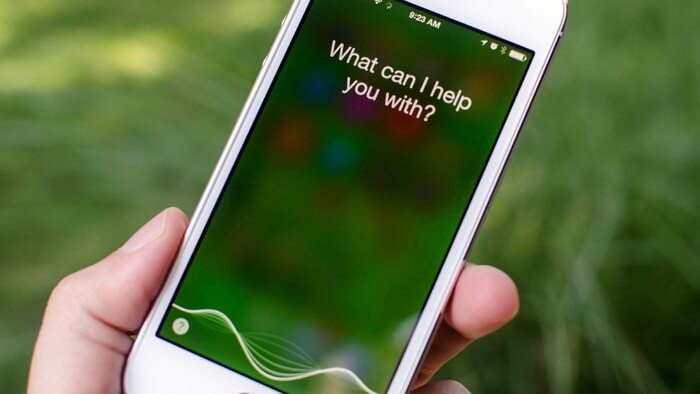
التحقق من حساب Google الخاص بك
قد يكون عدم ظهور الاسماء في جهات الاتصال ايفون بسبب جهات اتصال الآيفون الخاصة بك تم دمجها مع حساب Google الخاص بك، ولكنك لم تقم بحفظ الأرقام مع الأسماء. في هذا الوضع، يمكنك التحقق من هذا الدليل السريع لاستعادة أسماء الجهات المفقودة مع أرقام الاتصال.
الخطوة 1: افتح تطبيق الإعدادات وانتقل إلى تطبيق جهات الاتصال.
الخطوة 2: اختر "الحسابات" > "Gmail"، ثم اختر حساب Google الخاص بك. تأكد من تشغيل تطبيق الجهات. إذا لم يكن مشغلاً، قم بتشغيله لاستعادة جهات اتصالك وحل مشكلة عدم ظهور اسم المتصل في الايفون.
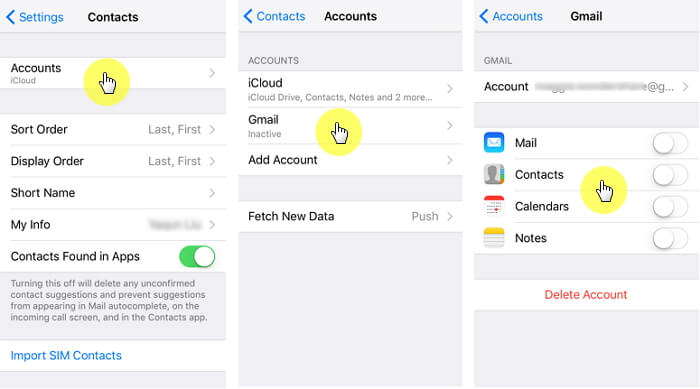
التحقق من وجود حسابات البريد الإلكتروني المحذوفة
من الممكن أيضًا أنك قد قمت بحذف حساب بريد إلكتروني غير مستخدم من الآيفون، لكن تم استيراد جهات اتصالك إلى ذلك البريد. في هذه الحالة، الحل بسيط جداً. قم بإعادة إضافةمن الممكن أيضًا أنك قد قمت بحذف حساب بريد إلكتروني غير مستخدم من الآيفون، لكن تم استيراد جهات اتصالك إلى ذلك البريد، من يؤدي إلى رؤية الأرقام فقط وعدم ظهور اسم المتصل. في هذه الحالة، الحل بسيط جداً. قم بإعادة إضافة حساب البريد الإلكتروني الذي قمت بحذفه مؤخرًا وستستعيد جهات اتصالك مع الأسماء.
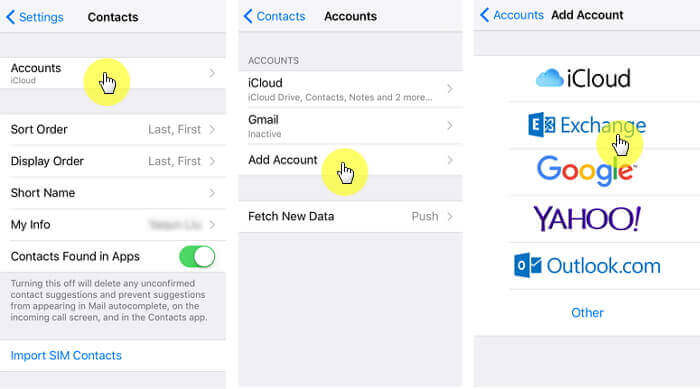
استعادة جهات الاتصال المحذوفة وأسماء جهات الاتصال على الايفون
عندما تكتشف أنك قد اتصلت بهذا الرقم الغامض أكثر من مرة، بالتأكيد ستشعر بفضول شديد لمعرفة من يكون!
ربما يساعدك استرجاع سجل مكالمات رقم آخر أو استرجاع جهات الاتصال في كشف الحقيقة.
هنا يأتي دور أداة استرجاع بيانات ايفون، iMyFone D-Back، حيث يمكنها فحص سجل مكالماتك القديمة وعرض تفاصيل المكالمات لك مجانًا.
الميزات القوية لـ iMyFone D-Back
- يمكنك استعادة جهات الاتصال المحذوفة وأسماء جهات الاتصال على الايفون في ثلاث خطوات فقط.
- يمكنك استعادة بيانات أخرى مثل WhatsApp والصور ومقاطع الفيديو والملاحظات ورسائل iMessage وأكثر من 18 نوعًا آخر.
- يمكنك حل المشكلة بنفسك في المنزل، فالعملية بسيطة، وستحمي عملية استعادة البيانات خصوصية بياناتك.
- يتوافق هذا البرنامج مع آيفون16/15/14/13/12/11 وإصدارات iOS 18/17/16/15.
كيفية حل مشكلة ظهور الارقام بدون اسماء في الايفون باستخدام iMyFone D-Back؟
الخطوة 1: قم بتنزيل البرنامج وتثبيته من الأعلى، وابدأ تشغيله، وقم بتوصيل جهاز الايفون بكبل USB. ثم حدد "استعادة بيانات الايفون" وانقر على "التلي".
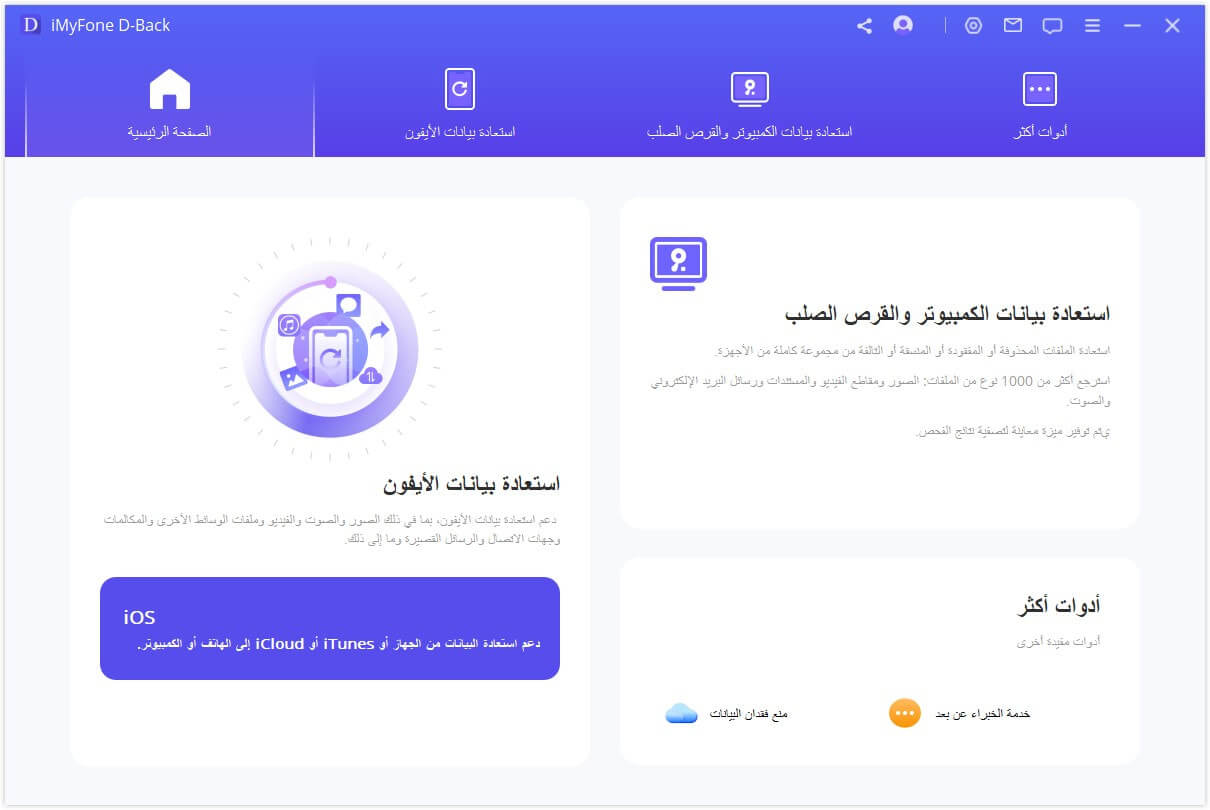
الخطوة 2: حدد "تطبيق جهات الاتصال" للعنصر الذي تريد استعادته وانقر على "مسح" في أسفل اليمين.

الخطوة 3: عند اكتمال المسح، حدد تلك التي ترغب فيها على شاشة المعاينة وانقر فوق "استعادة إلى الجهاز" لإكمال العملية.
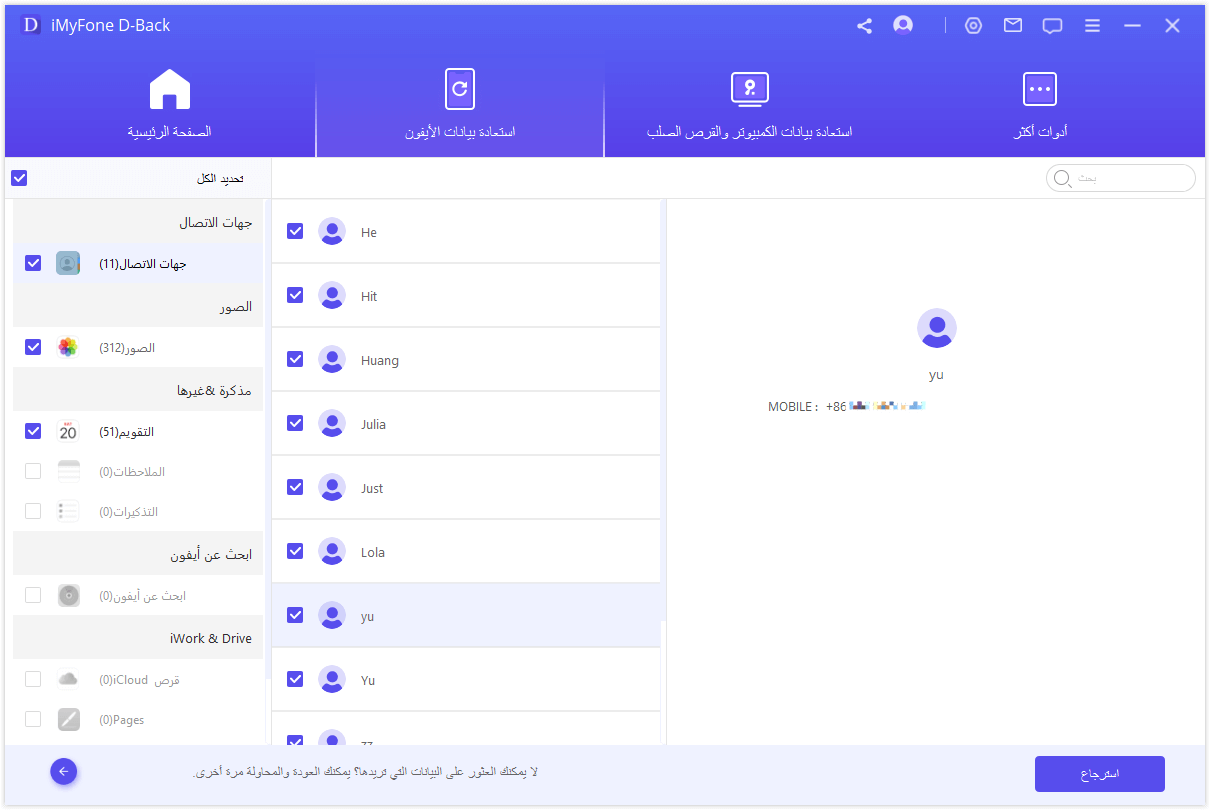
الأسئلة الشائعة حول ظهور الارقام بدون اسماء في سجل المكالمات
1حذفت جهة اتصال، كيف يمكنني استعادتها؟
إذا كان لديك نسخة احتياطية، يمكنك استعادة الجهة من iCloud أو iTunes. أو يمكنك استخدام أدوات استعادة البيانات لمحاولة استعادة الجهة المحذوفة.
2جهات اتصالي اختفت من iPhone، ولكنها ما تزال موجودة على iCloud. ما العمل؟
ربما يكون سبب ذلك هو إعدادات المزامنة بين iPhone و iCloud. جرب إعادة تمكين مزامنة iCloud من الإعدادات لاستعادة الجهات.
3جهات الاتصال على iPhone الخاص بي لم تتم مزامنتها مع iCloud، ولكني بحاجة إلى إعادة ضبط الجهاز. كيف يمكنني استعادة جهات الاتصال بعد إعادة الضبط؟
قبل إعادة الضبط، تأكد من أن جهات الاتصال لديك محفوظة في iCloud أو خدمة أخرى. بعد الإعادة ضبط، قم بتسجيل الدخول إلى حسابك في iCloud وقم بتمكين مزامنة جهات الاتصال. ستعيد تحميل جهات الاتصال إلى جهازك مرة أخرى.
الاستنتاج
في حالة عدم ظهور اسم المتصل في الايفون، فلدينا خمس طرق حل مشكلة متصل غير معروف للايفون، يعني حل مشكلة ظهور الارقام بدون اسماء في الايفون. بالضافة إلى ذلك، استخدام أداة استعادة البيانات مثل iMyFone D-Back لاستعادة جهات الاتصال أو سجل المتصل منما يجعل اسم المتصل مظهور مرة أخرى. انقر فوق زر التنزيل أدناه لتجربته مجانًا!





